Creazione di un modello di sito WordPress
Pubblicato: 2022-10-19Un modello di sito WordPress è una raccolta di file che lavorano insieme per creare il design e la funzionalità di un sito WordPress. I file modello controllano l'aspetto generale del sito, mentre i file core di WordPress forniscono la funzionalità. Esistono due modi per creare un modello di sito WordPress: a mano o utilizzando un generatore di modelli di sito WordPress. La creazione manuale di un modello di sito WordPress richiede una conoscenza di base di HTML e CSS. Se non ti senti a tuo agio con il codice, puoi utilizzare un generatore di modelli di sito WordPress per creare il tuo modello di sito. Ci sono alcune cose da tenere a mente quando si crea un modello di sito WordPress: I file del modello devono trovarsi nella directory del tema di WordPress. I file modello devono essere denominati in base alla gerarchia dei modelli di WordPress. I file modello devono essere HTML e CSS validi. I file core di WordPress non devono essere modificati. Quando crei un modello di sito WordPress, è importante seguire la gerarchia dei modelli di WordPress. La gerarchia dei modelli è l'ordine in cui WordPress cercherà i file dei modelli durante la visualizzazione di una pagina. La gerarchia dei modelli di WordPress è la seguente: index.php front-page.php home.php single.php page.php archive.php category.php tag.php tassonomia.php autore.php date.php search.php 404.php commenti .php functions.php header.php footer.php sidebar.php image.php Una volta creato il template del tuo sito WordPress, puoi caricarlo sul tuo sito WordPress. Per fare ciò, accedi al tuo sito WordPress, vai alla pagina Aspetto > Temi e fai clic sul pulsante Aggiungi nuovo. Nella pagina Aggiungi nuovo tema, fai clic sul pulsante Carica tema. Nella pagina Carica tema, fai clic sul pulsante Sfoglia e seleziona il file ZIP contenente il modello del tuo sito WordPress. Fare clic sul pulsante Installa ora. Una volta installato il modello del tuo sito WordPress, puoi attivarlo andando nella pagina Aspetto > Temi e facendo clic sul collegamento Attiva.
Posso creare un sito Web di database con WordPress?
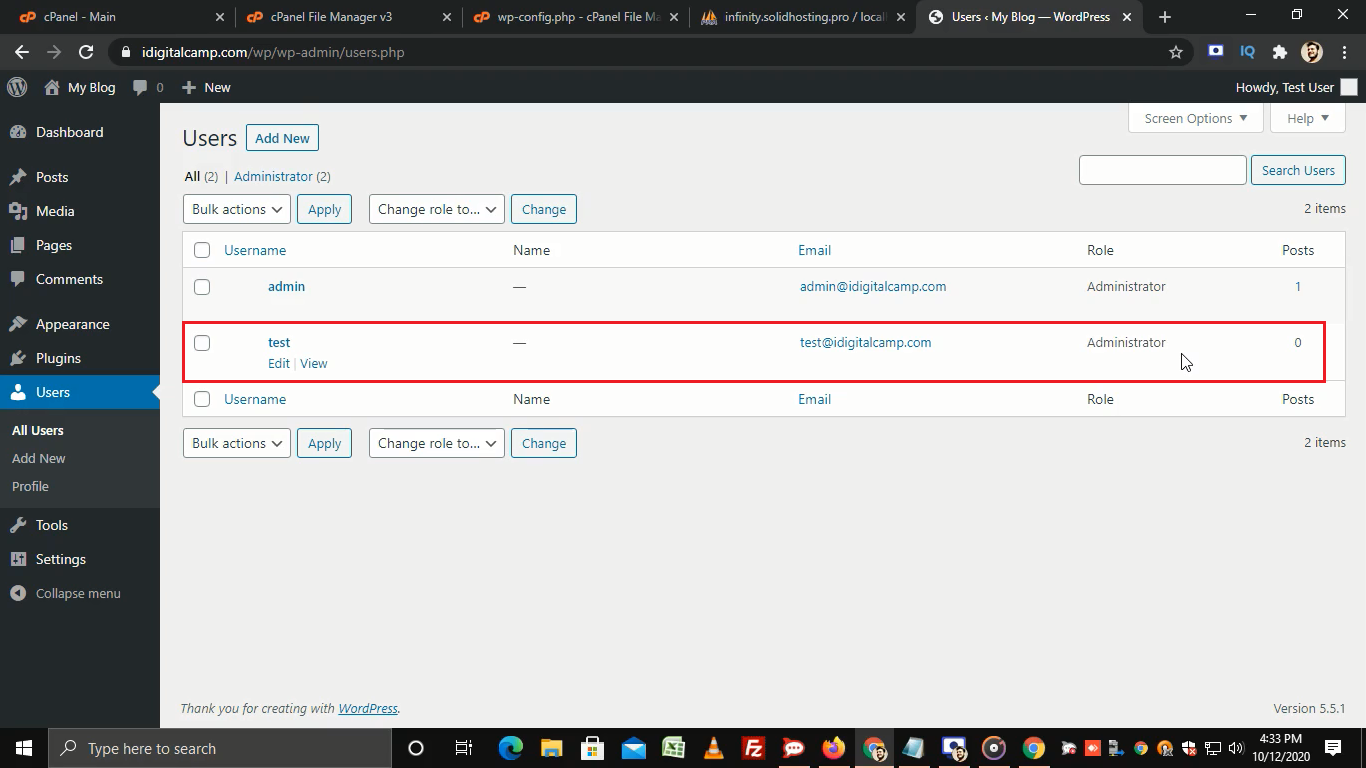
I database di WordPress possono essere creati utilizzando il sistema di gestione dei database open source MySQL. Poiché tutti i database di WordPress hanno una struttura MySQL predefinita, il tuo sito Web funzionerà correttamente; tuttavia, se preferisci, puoi aggiungere più tabelle al tuo database WordPress.
Se stai installando WordPress sul tuo computer, assicurati di conoscere il nome utente e la password di WordPress. Se stai utilizzando il pannello di controllo dell'hosting cPanel di un provider di hosting, puoi seguire questi semplici passaggi per iniziare. La maggior parte delle distribuzioni Linux ha una funzione PhpMyAdmin integrata. Per ricevere assistenza, digita 'help' o 'h' nel prompt dei comandi, secondo la sintassi mostrata di seguito. Puoi accedere normalmente con il tuo normale account di web hosting a sito singolo. Completa lo spazio vuoto con la parola "crea un nuovo database". Per accedere al Livello Utente, accedi semplicemente come Rivenditore e seleziona il dominio principale come dominio principale. Per proteggere le tue informazioni, dovresti usare due set di 4-6 caratteri casuali.
Come creare un database in WordPress
È un sistema di archiviazione digitale che memorizza le informazioni nei database di WordPress. Le risposte degli utenti a una domanda vengono archiviate nel back-end del sito Web quando compilano un modulo. Ogni installazione di WordPress include un database. Il database di base non ha molte capacità di ricerca e analisi, nonostante la sua natura di base.
Il modo più semplice per semplificare le cose è utilizzare un plug-in per creare un database ricercabile e di facile analisi. Il popolare WPBakery Page Builder e il W3 Total Cache sono due dei tanti plugin disponibili.
In WordPress, assicurati di avere in mente i seguenti passaggi: *br> Vai al menu Hosting nel menu in alto e poi al menu File System centralizzato nel menu in basso.
Passare alla sezione File e quindi a File Manager.
Se fai clic su un popup, potrebbe chiederti di scegliere una directory in cui desideri iniziare. Devi selezionare l'opzione Document Root e quindi il sito Web per cui desideri accedere alle informazioni del database.
Nella sezione File c'è una directory chiamata wp-content.
Il file WP-config.php può essere trovato qui.
Se non funziona, sostituiscilo con define('DB_HOST, 'your_database_name.') br>. È per questo motivo che consiglio questo sito. È possibile salvare il file e quindi chiudere File Manager in seguito.
Aprendo una nuova finestra e digitando il tuo_database_name nella barra degli indirizzi, puoi accedere al tuo database.
Il pulsante da selezionare verrà premuto.
La schermata delle informazioni sul database di WordPress includerà un elenco di tabelle e campi.
Cliccando sul nome della tabella, puoi visualizzarla come un'unica tabella.
Selezionare un nome di campo specifico dall'elenco dei campi e fare clic su di esso.
Facendo clic sul pulsante Aggiungi riga, puoi aggiungere una riga a qualsiasi tabella.
Quando fai clic sul pulsante Aggiungi colonna, una nuova colonna verrà aggiunta a una tabella.
Quando elimini righe o colonne da una tabella, seleziona Elimina riga o colonna dal menu a sinistra.
Salva le modifiche facendo clic sul pulsante Salva modifiche.
È necessario chiudere la schermata delle informazioni sul database di WordPress.
Il pannello di controllo dell'host può essere chiuso facendo clic sul pulsante Configura account.

Come faccio a creare un database WordPress?
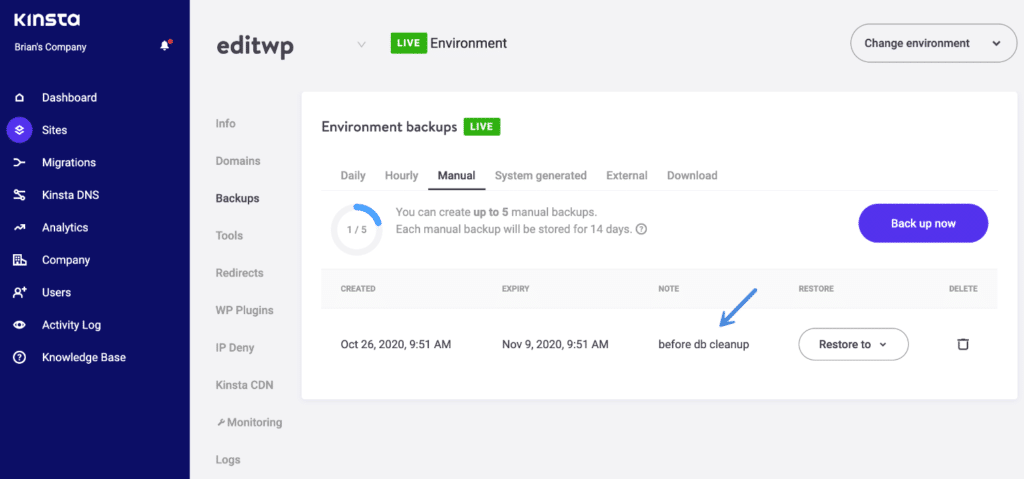
Non esiste una risposta unica a questa domanda, poiché il modo migliore per creare un database WordPress varia a seconda delle esigenze specifiche e della configurazione dell'hosting. Tuttavia, in generale, puoi creare un database WordPress utilizzando lo strumento phpMyAdmin generalmente fornito dal tuo provider di hosting web. Dopo aver effettuato l'accesso a phpMyAdmin, dovrai creare un nuovo database e quindi creare un utente per quel database. Dopo averlo fatto, puoi quindi aggiungere l'utente al database e concedergli tutti i privilegi.
In questo articolo, ti mostrerò come creare manualmente un database per il tuo blog o sito Web WordPress . Forniamo una scelta di due metodi per farlo: interfacce utente grafiche basate sul Web, come phpMyAdmin, o riga di comando. Una password complessa deve contenere almeno 8 caratteri e deve includere almeno un carattere numerico, oltre a una lettera, un numero o un carattere speciale.
Prova la versione di prova gratuita di Wp Engine per iniziare con WordPress
Se hai appena iniziato con WordPress, ti consigliamo di utilizzare subito un servizio di hosting WordPress gratuito. Sono disponibili prove gratuite per provider di hosting come WPEngine, che ti consentono di testare i loro servizi prima di impegnarti in un abbonamento a lungo termine.
Dove trovo i file dei modelli di WordPress?
Se vuoi trovare i file modello di WordPress, il modo più semplice è utilizzare un motore di ricerca come Google. Basta digitare "File modello WordPress" e dovresti ottenere molti risultati. Un altro modo è andare sul sito Web di WordPress e guardare nella sezione "Supporto". Lì dovresti trovare un collegamento al Codice di WordPress , che è una raccolta di documentazione per WordPress. Il Codex include una sezione sui file modello.
I temi WordPress contengono una serie di file modello. WordPress mostra un modello basato sulla richiesta che fai quando qualcuno visita il tuo sito. Il file di indice è il file modello più importante e funge da base per qualsiasi progetto. Una parte del modello è una parte di codice inclusa come parte di un altro modello, ad esempio un'intestazione del sito. Il modello di prima pagina viene sempre utilizzato come prima pagina del sito, indipendentemente dal fatto che esista o meno, indipendentemente dalle impostazioni abilitate nella pagina di amministrazione o nella pagina delle impostazioni. Se non imposti WordPress per utilizzare una prima pagina statica, viene utilizzata la pagina dei post più recenti. Un nome del tipo di post personalizzato, ad esempio libri, verrebbe visualizzato tramite un file archive-books.php.
attachments.html è una versione più specializzata di attachment.php e viene utilizzata quando si visualizzano più allegati di immagini contemporaneamente. Il modello dei risultati di ricerca viene utilizzato per visualizzare i risultati di ricerca di un visitatore. I blocchi vengono utilizzati al posto dei tag modello nei temi dei blocchi. Puoi includere una parte del modello di intestazione o piè di pagina inserendo il markup del blocco per la parte del modello.
Modelli di siti Web WordPress
WordPress è un sistema di gestione dei contenuti (CMS) che ti consente di creare un sito Web da zero o di migliorare un sito Web esistente. WordPress è gratuito e ci sono migliaia di temi WordPress gratuiti (modelli) disponibili online. Puoi anche acquistare temi WordPress premium se desideri un sito Web più sofisticato. Dopo aver scelto un tema WordPress, puoi personalizzarlo in base alle tue esigenze aggiungendo plug-in, widget e altre funzionalità.
WordPress è il sistema di gestione dei contenuti (CMS) più utilizzato al mondo. Secondo W3Techs, WordPress è utilizzato dal 59% di tutti i siti CMS. In parole povere, è un sistema molto versatile che ti consente di creare quasi ogni tipo di sito web. Su un sito WordPress, puoi utilizzare un tema pre-progettato o pre-costruito. Un sito WordPress può essere personalizzato senza essere basato sul Web: puoi utilizzare un tema per renderlo fantastico mentre giochi anche con la sua dashboard. Ci sono oltre 900 temi WordPress disponibili su ThemeForest, che è una comunità globale di giochi per i creativi.
Come scegliere un tema WordPress
Se vuoi creare un nuovo sito WordPress da zero, devi scegliere un tema WordPress. Un pacchetto di temi include il design e il layout del tuo sito Web, nonché il codice necessario per avviare il tuo sito Web. Dopo aver selezionato un tema, puoi installarlo sul tuo sito WordPress o farlo installare da un provider di temi WordPress. Dopo aver scelto un modello WordPress, dovrai scegliere il layout della tua pagina. I template di WordPress, in generale, sono definiti da una serie di istruzioni che istruiscono WordPress su come creare un tipo specifico di pagina. Sono disponibili oltre 40 diversi modelli di WordPress, ognuno con uno scopo specifico in mente.
